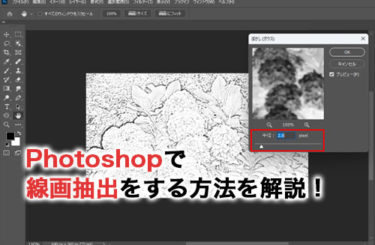Autodeskの3ds Maxには学生版があるのを知っているでしょうか。3ds Maxは基本的に有償のソフトですが、学生版ならお得に利用することができます。
この記事では3ds Maxの学生版の概要や利用条件、使い始めるための手順を紹介します。
3ds Maxの学生版とは?

3ds MaxはAutodeskが提供している3Dモデリングやレンダリング、アニメーションの作成などに使用できるソフトウェアです。3ds Maxの学生版とは学生や教育機関での利用を目的として提供されている特別ライセンスを指します。3ds Maxはアカウントを作成して利用できるシステムになっています。Autodeskが規程している条件を満たすと3ds Maxを無料で1年間利用することが可能です。
3ds Maxの学生版の利用条件とは
3ds Maxの学生版は教育機関限定のライセンスになっています。登録してから1年間は教育目的で利用する限りは無償で3ds Maxを利用できるのが特徴です。教育機関限定ライセンスの利用条件を満たしている限りは、毎年更新して無償で使い続けることができます。3ds Maxの学生版のライセンス条件は、学生・教職員・認定教育機関・そのほかの教育機関のユーザーです。具体的には公的に認められている中学校・高等学校・短期大学・大学・専門学校などの各種学校の学生や教職員、別途政府から認定を受けている自宅学習プログラムのユーザーが該当します。自宅学習プログラムは日本政府による認可である必要はなく、海外の学習プログラムであっても問題ありません。
Autodeskのソフトウェアには学生版がある
3ds MaxだけでなくAutodeskのソフトウェアには学生版がある場合が多く、教育目的での利用を促進しています。MayaやMotionBuilder、FlameやMudbox、TinkercadやArnoldなどを学生版で利用することが可能です。2023年2がつ時点では44種類のAutodesk製品を個人のコンピューターで利用できます。授業やコンピューター室での利用であれば54種類の製品を使用することができるサービスが提供されています。
3ds Maxの学生版申請に必要なもの
3ds Maxの学生版を利用するためには申請が必要です。学生が申請をするときには教育機関によって発行された証明書をアップロードすることが求められます。手続きをしてから証明書を14日以内にアップロードすることで3ds Maxの学生版を1年間無償で利用することが可能です。Autodeskが受け付けている書類は特に厳しく限定されているわけではなく、在籍していることが明らかな教育機関による発行書類であれば問題はありません。Autodeskによって推奨されている証明書類は以下の通りです。
- 成績証明書
- 学校から発行された確認書
- 学生証のコピー
学生証については写真付きでなくても問題ありません。証明書に記載されている必要がある項目は以下の3点です。
- 氏名
- 教育機関の名称
- 日付
所属している教育機関がAutodeskの条件を満たしていて、現在も所属していることが日付から判断できれば証明書として認められます。教育機関から発行される書類は紙媒体のことも電子データのこともありますが、アップロードの際にはJPEG、PDF、PNG、GIFのいずれかにすることが必須です。紙媒体からスキャンするときには上記の3点がはっきりとわかることが必要になります。また、マイナンバーや銀行口座情報などの個人情報が含まれている場合には塗りつぶして判読できないようにしてからアップロードすることが求められています。
3ds Maxの学生版を手に入れる手順

3ds Maxの学生版を手に入れるにはアカウントを作成してインストールし、認証手続きをするという3つのステップが必要になります。それぞれの手続きを手順に沿って解説するので参考にしてください。
学生版のアカウントの作成
まずはAutodeskの学生版のアカウントを作成する必要があります。3ds Maxだけでなく、他のAutodeskの製品を利用するのにも使えるアカウントです。Autodeskのオフィシャルサイトにアクセスして、ページ下部にある「学生および教育者」のリンクをまずはクリックしましょう。そして、新たに表示された学生・教育者向けのページの下部にある無償アクセスを促している部分のリンクから「製品を入手」を選びます。このページの上部に「教育期間限定ライセンスでオートデスク製品にアクセス」という表示があるので、「利用を開始」のボタンをクリックします。
サインインの画面が表示されるので、下部にある「アカウントを作成」を選んでAutodeskの学生版アカウントを作りましょう。「教育期間限定特典を取得」という画面が表示されたら、プルダウンメニューから教育機関の国として「日本」、教育任務として「学生」、教育機関の種類として自分が通っている学校の種別を選択します。「次へ」をクリックすると「アカウントを作成」の画面になるので、氏名・電子メールアドレス・パスワードを入力し、使用条件とプライバシーステートメントをチェックして、「アカウントを作成」を選びましょう。
次に、登録した電子メールアドレスに認証コードが送られてくるのでリンクをクリックしてアカウントの認証を受けます。「完了」を選ぶと教育機関の認証手続きになります。教育機関の名称、研究分野、入学年月、卒業予定年月を入力して「次へ」を選びましょう。Autodeskに登録されている学校に通っている場合には、教育機関の名称は入力候補が表示されます。表示されない場合には通っている学校の正式名称を「学校が見つかりませんか?」のボタンから登録して手続きを進めましょう。学校の名称が正しくないと次の認証ができないので注意が必要です。新規登録の際に教育機関のある都道府県と市町村も入力を求められるので確認しておきましょう。
「次へ」を選ぶとアカウント登録は完了しますが、3ds Maxの学生版を使うには「続行」のボタンを押して証明書の提出をする必要があります。「証明書をここにドラッグ、または参照してアップロードしてください」という領域があるので、学生としての証明書をアップロードして送信しましょう。
インストール
アカウントを作成と学生としての認証が終わったら、3ds Maxをインストールします。作成したアカウントでログインして、先ほど「利用を開始」を選んだページから3ds Maxの「製品を入手」を選びます。そして、「インストール」をクリックすると3ds Maxの学生版のインストーラを手に入れることが可能です。ダウンロードしたファイルをダブルクリックしてインストール先を指定して解凍すれば、自動的にインストーラが起動します。画面のガイドを見ながら進めていけば3ds Maxを任意のフォルダにインストールできます。
ライセンス認証
最後に3ds Maxのライセンス認証をします。3ds Maxのインストールが終わった時点で「今すぐ起動」をクリックすると、「それでは始めましょう」というライセンス認証の画面が表示されます。Autodesk IDでサインインすれば学生としてのアカウントの認証が終わります。これで3ds Maxの学生版を手に入れて自由に使うことが可能です。
3ds Max学生版についてのまとめ
Autodeskの3ds Maxは学生版があります。公的に認められている学校に通っている学生なら中学生以上であれば無償で3ds Maxを利用可能です。条件を満たしているなら教育目的なら自由に使えるので、アカウントを作成して3ds Maxを活用していきましょう。